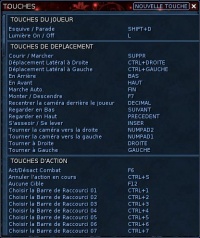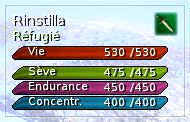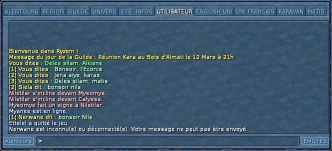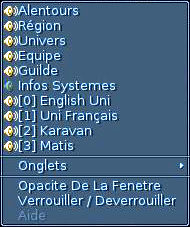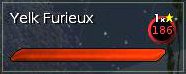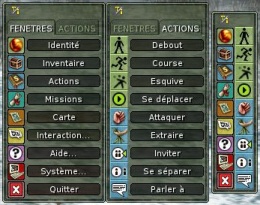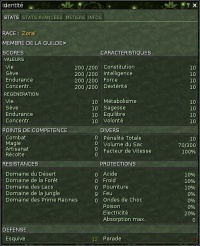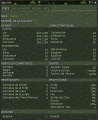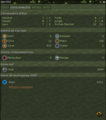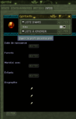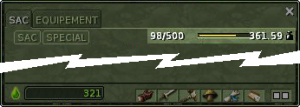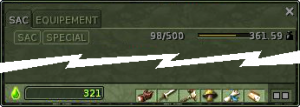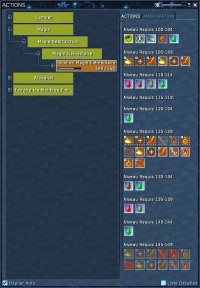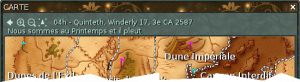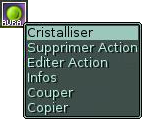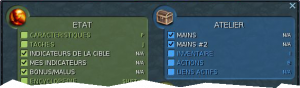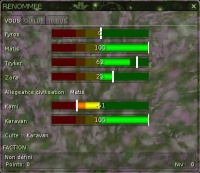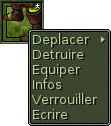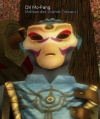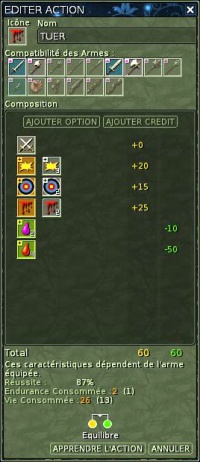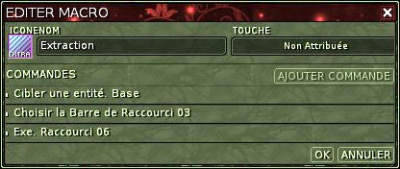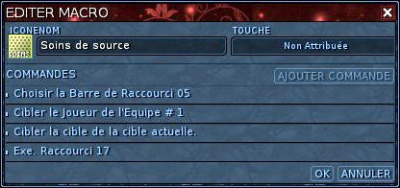Lorsque votre pointeur survole un animal ou un monstre, un réticule cible, apparaît. Un clic gauche sur ce réticule le colore en fonction du niveau moyen de compétence de la cible qu'il contient. Les couleurs utilisées se rangent comme suit dans l'ordre de dangerosité croissante de la cible : blanc, vert, bleu, jaune, orange, rouge, violet. Attention : un double clic sur le réticule commande l'attaque, par votre personnage, de la cible qu'il contient. Pour interdire l'affichage du réticule cible coloré au survol, ouvrez Système>Configuration>INTERFACE>HUD et décochez l'option Afficher le réticule autour de la cible. Le double clic sur le réticule permet aussi de mettre en sac l'objet ciblé et de lancer certaines actions, ce qui peut se révéler dangereux dans certaines circonstances. Aussi est-il recommandé, lorsque votre personnage fore une source de matières premières située au milieu d'animaux paisibles, de lancer le forage par un clic droit suivi d'Extraire les matières premières plutôt que par un double clic qui, pour peu que votre curseur soit mal positionné, pourrait vous être fatal (paisible n'est pas synonyme de faible).
D'autre possibilités vous sont offertes pour éviter le désagrément décrit ci-dessus : ouvrir Système>Configuration>INTERFACE>HUD et décocher l'option S'équiper automatiquement de l'arme/outil, ou ouvrir Système>Configuration>CONTRÔLES>SOURIS et décocher l'option Mode Double Clic.
Lorsque vous ciblez une créature, son nom, sa jauge de vitalité (qui indique le nombre de points de vie dont elle dispose actuellement) ainsi que son niveau moyen de compétence s'affichent dans une fenêtre d'état. Le niveau moyen de compétence est exprimé, dans une pastille en haut à droite de cette fenêtre, soit par un nombre sur fond coloré en conséquence (voir ci-dessus pour la signification des couleurs), soit par des étoiles. Une seule grosse étoile sur fond coloré indique un Nommé, deux étoiles noires indiquent qu'il est le Roi de son espèce et trois étoiles colorées signalent qu'il figure au troisième rang de son espèce dans la région.
La barre des tâches se situe (par défaut) dans le coin en bas et à droite de l'interface. Elle présente deux onglets (ou deux colonnes) rassemblant chacun(e) de nombreuses fonctions : FENÊTRES et ACTIONS.
La barre des tâches (gauche de l'illustration ci-contre) peut être réduite en bloc d'icônes (droite de l'illustration ci-contre) par clic sur le symbole qu'elle affiche en haut à droite. Répéter ce clic permet de faire défiler les cinq formats possibles de la barre des tâches : une présentant onglets et icônes étiquetées et quatre ne présentant que des icônes. Choisir un format à icônes permet de disposer dans une même barre à la fois de la Carte et des actions de mouvement, communément utilisées en alternance rapide.
Transporter dans son sac un poids important peut affecter la capacité de votre personnage à se déplacer et certains objets sont très lourds : surveillez le poids de votre SAC.
En bas à gauche de votre inventaire, précédé d'une goutte de sève verte figure un nombre : il mesure, en dappers (la monnaie d'Atys) l'étendue de la fortune de votre personnage. En bas à droite de votre fenêtre d'inventaire sont rangées en ligne différentes icônes vous permettant d'appliquer différents filtres à la présentation de vos divers inventaires.
SI vous ne voulez pas risquer de perdre un objet en le vendant ou en le détruisant pas erreur, verrouillez le par clic droit sur son icône dans son inventaire. Le verrouillage dans leur inventaire des armes et pièces d'armures les plus précieuses est recommandé.
Actions
La fenêtre ACTIONS (touche B par défaut) contient essentiellement des informations sur le niveau des diverses compétences de votre personnage, informations regroupées par domaines. Sur la gauche de la fenêtre sont affichés ces quatre domaines fondamentaux, racines de quatre arbres de compétences : Combat, Magie, Artisanat et Extraction. Le déploiement de chacune des branches de ces arbres s'effectue par clic sur les symboles +, et leur repliement par clic sur les symboles -. Dans le coin inférieur gauche de la fenêtre se trouve une case à cocher vous permettant d'adopter (ou non) le mode de fonctionnement qui replie toutes les branches (ou tous les arbres) que vous n'êtes pas en train de déployer.
Le côté droit de la fenêtre ACTIONS contient deux onglets, ACTIONS et AMÉLIORATION. Lorsqu'une branche d'un arbre de compétences est sélectionnée, la liste des actions et des mises à niveau de caractéristiques de votre personnage (telles la Constitution ou l'Endurance) offertes par cette branche est affichée, respectivement, sous les onglets ACTIONS et AMÉLIORATION. La case à cocher située au pied de l'onglet ouvert permet de basculer entre un affichage détaillé et un affichage simple de la liste.
Dans cette liste, les icônes aux couleurs vives repèrent les actions (ou mises à niveau) que vous maîtrisez déjà (ou avez déjà effectuées), qu'elles aient été achetées grâce aux compétences de la branche sélectionnée ou d'une autre alors que les icônes grisées repèrent les actions ou les mises à niveau dont vous ne disposez pas encore, mais qui pourront être achetées auprès de l'entraîneur approprié une fois que votre personnage aura atteint le niveau de compétence indiqué (et accumulé le nombre de points nécessaire). Ainsi, sélectionner la branche portant les niveaux de compétences plus élevés affiche la liste des actions et mises à niveau qui seront disponibles à l'avenir.
Missions

Journal des Missions, touche
JLa fenêtre MISSIONS (touche J par défaut) affiche toutes les missions, qu'elles soient en cours ou terminées, mais ne peut contenir plus de douze missions. Un clic droit sur cette fenêtre vous proposera les options habituelles ainsi que celle de masquage/affichage du bandeau de titre. Une liste déroulante en haut de la fenêtre permet de sélectionner la mission dont on veut afficher le libellé complet. Un bouton portant une double flèche, en haut à droite de la fenêtre, permet d'afficher cette liste dans sa version fixe, plus explicite. Le libellé affiché de la mission sélectionnée est adapté à la taille de la fenêtre : il peut donc se révéler nécessaire, pour l'afficher dans son intégralité, de redimensionner cette dernière.
Un clic sur le bouton Abandonner supprime la mission sélectionnée de manière irréversible. Soyez prudent, donc : certaines missions ne peuvent être reprises ! Quand vous terminez une mission, une coche verte apparaît dans l'icône de la mission et le bouton qui portait la mention Abandonner porte désormais la mention Terminée. Cliquez dessus pour effacer définitivement la mission terminée du journal (autre nom de la fenêtre MISSIONS). Si la mission en question promettait une récompense, celle-ci sera immédiatement ajoutée à l'inventaire de votre SAC. Attention cependant : si la récompense est constituée par un (ou des) objet(s), votre SAC plein ne pourra l'accueillir. Notez que le bouton Abandonner ne fonctionne pas sur l'île de Silan.
Vers la.
Cartes
La carte (touche M par défaut) est une fenêtre redimensionnable qui affiche la position de votre personnage sur la carte du pays où il se trouve. En tête de la fenêtre se trouvent deux loupes contenant l'une le signe + et l'autre le signe - pour commander les zooms. Le zoom avant sur la carte du pays fait apparaître, en légère surbrillance au survol de votre pointeur, les villes de sa région capitale, dont le plan (manipulable de même grâce aux loupes) s'affiche sur double clic. Cliquer sur la flèche située à gauche des loupes pendant qu'on examine un plan de ville affiche à nouveau la carte du pays et y cliquer pendant qu'on examine un pays affiche la carte du continent. La flèche pointe en haut située à droite des loupes permet de centrer la carte sur votre personnage, représenté par un triangle blanc. La tête de la fenêtre affiche en outre, en temps réel, la date, l'heure, la saison et la météo sur Atys, informations de grande utilité pour programmer vos forages. Le clic droit sur la carte ouvre un menu présentant, outre Centrer la carte sur le joueur, deux options également fort utiles : Marquer cet emplacement et Marquer votre position. Elles vous permettent de planter sur la carte des fanions de diverses couleurs marquant les lieux d’intérêt particulier pour vous (sites de forage, PNJ, téléport, etc.) afin de les rejoindre plus aisément par la suite. Leur fanion peuvent, en effet, être pris pour cible par simple clic et le sous-menu Reperes du Compas affiche leur liste.
Nouveauté 2018 : ? pour rechercher dans les repères de sa carte.
Barre WebApp

MAJ+W montre les events (en vert) et apps (en rouge)
La barre WebApp aligne les icônes de lancement de la douzaine d'applications web (dites WebApps ou apps) présentées dans la page d'information principale (touches Maj+W en jeu, et/ou hors jeu via https://app.ryzom.com/) : badges récompensant les accomplissements (yubo points), recettes d'artisanat, Panneaux d'affichages (forum), izam (courrier), bloc-notes, son appartement....
Elle s'enrichit automatiquement des icônes de lancement d'apps au montage de ces dernières dans la page d'information principale (via le bouton app zone). C'est également depuis la fenêtre ouverte par le clic sur app zone que l'affichage dans l'interface utilisateur de cette barre est commandé via le lien Activer/Désactiver la barre WebApp).
Barre d'actions Mains

Deux Barres d'actions, dites aussi de mains
Comme vu ci-dessus, la fenêtre ACTIONS vous permet notamment de prévoir vos acquisitions d'actions auprès des entraîneurs. Lors de l'acquisition d'une action l'icône correspondante (telle qu'affichée dans l'onglet ACTIONS de la fenêtre ACTIONS) vient s'ajouter à la barre d'actions 1, barre horizontale qui superpose en fait dix barres de raccourcis numérotées (le 1 à droite en blanc) pouvant chacune accueillir vingt icônes de lancement d'action (les numéros sont un rappel de raccourcis clavier: 1 lance le premier de la 1ere ligne, MAJ+1 le 1er de la 2e ligne de Mains1).
La répartition des icônes parmi ces barres de raccourcis (entre lesquelles on circule grâce aux flèches situées à leur droite, ou avec le scroll) est possible grâce au menu contextuel ouvert par un clic droit sur l'icône à manipuler. Lorsque l'option Supprimer action du dit menu a été choisie et confirmée par erreur, l'icône de l'action disparue peut être glissée dans un emplacement vide de la barre d'action depuis l'onglet ACTIONS de la fenêtre ACTIONS.
On peut y glisser une macro ou une action depuis B.
Une croix rouge apparaissant, lors d'un affrontement, sur les icônes de lancement d'actions à distance (sort, tir, etc.) vous signale que la cible de votre personnage est hors de portée des actions en question : rapprocher votre personnage de sa cible fera disparaître la croix et rendra de nouveau ces actions exécutables.
Le clic droit sur l'icône de lancement de certains sorts ouvre un menu enrichi de l'option Cristalliser, laquelle vous permettra d'enchanter l'arme tenue en main droite par votre personnage. Aussitôt la cristallisation du sort achevée, un sort cristallisé apparaît en effet dans votre SAC et un clic droit sur l'icône correspondante dans son inventaire ouvre un menu enrichi de l'option Enchanter la main droite.(voir ci-dessous Enchantement des armes)
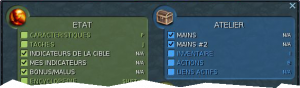
Afficher la seconde barre d'actions
Une seconde barre d'actions, peut être affichée en cochant MAINS # 2 dans le panneau ATELIER de la fenêtre ouverte soit en maintenant la touche F1 enfoncée, soit via Système>Fenêtres. Copie conforme, à tout instant, de la barre d'actions principale, cette seconde barre permet de doubler le nombre des actions accessibles rapidement à votre souris (en affichant ensemble, par exemple, vingt actions de combat alignées horizontalement dans Mains 1 et vingt actions de soins dans Mains 2). Comme la barre d'actions principale, elle est déplaçable dans l'interface à votre convenance mais, à l'inverse de cette dernière, on ne peut en manipuler les icônes.
Mise à niveau des actions
Les actions peuvent être achetées auprès de l'un des entraîneurs au moyen des points de compétences accumulés au cours de vos aventures sur Atys. L'apprentissage d'une action inclut l'apprentissage de l'ensemble des racines, briques (dites aussi stanzas) d'options et de crédits qui la composent. Certains apprentissages consistent simplement dans l'amélioration de l'efficacité d'une action que vous maîtrisez déjà. Dans ce cas, seules les stanzas de l'action à mettre à niveau sont apprises dans leur version améliorée. L'icône de l'action ainsi mise à niveau est alors déposée dans la barre de tâches et vous pouvez la couper/coller vers l'emplacement (préalablement vidé) où se trouve l'icône de sa version initiale. Mais vous pouvez aussi améliorer directement cette dernière en cliquant droit sur son icône pour choisir l'option Modifier l'action. Dans la fenêtre qui s'ouvre alors, chaque brique de l'action à améliorer pourra alors être mise à niveau par clic droit sur son icône et choix, dans la liste de ses valeurs, de la valeur récemment apprise. Afin d'éviter toute confusion ultérieure, le nom de l'action doit également être modifié dans cette fenêtre. Les entraîneurs, en effet, continueront par la suite à vous proposer des actions complètes contenant des briques que vous ne possédez pas encore. Le prix en points de compétences de ces actions ne correspond toutefois qu'à celui des stanzas les composant que vous ne maîtrisez pas encore. Ainsi, il vous est impossible de gaspiller des points de compétences et les actions dont vous posséderez toutes les briques ne vous seront plus proposées à l'apprentissage.
Pop-ups
Fenêtre de dépouille
Après que vous avez tué un adversaire un message (DÉPEÇAGE si l'adversaire en question est un animal, PRÉLEVER s'il s'agit d'un membre d'une tribu primitive) apparaît au survol de votre pointeur sur son cadavre. Le double clic sur ce message (ou le clic droit suivi du choix Dépeçage ou Prélever) ouvre une fenêtre de dépouille nommée Ressources dépecées si le cadavre est celui d'un animal et Objets pillés si c'est celui d'un primitif. La nature et le nombre des articles dont l'icône apparaît dans cette fenêtre varient selon l'adversaire tué et non pas seulement selon son espèce ou son niveau moyen de compétence. Un clic sur l'icône d'un article lui fera rejoindre votre SAC et un clic sur le bouton JETER TOUT laissera sur place (pour un court moment) ce qu'il reste d'articles dans la fenêtre. Un clic sur le bouton PRENDRE TOUT, enfin, déplacera dans votre SAC l'ensemble des articles affichés dans la fenêtre.
Fenêtre de forage
Commencer une extraction de matière première provoque l'affichage d'une fenêtre où apparaît l'icône, le type, le nom et la classe de la matière extraite. Cette fenêtre porte en titre la mention Extraction en cours... , l'indication de la qualité et de la quantité de matière extraite, mise à jour au fur et à mesure du déroulement de l'extraction et, pour finir, une fois celle-ci achevée, la mention Résultat de l'extraction. Vous avez alors le choix entre jeter toutes les matières extraites (clic sur le bouton JETER TOUT) et les ajouter toutes à votre SAC (clic sur le bouton PRENDRE TOUT). Notez que le choix de tout jeter vous est offert tout au long de l'extraction (qui est alors brutalement interrompue) mais que celui de tout prendre n'est disponible qu'après une extraction menée à son terme (source de matières premières épuisée). Une extraction de matières premières interrompue peut être reprise pour peu que leur source ne se soit pas épuisée d'elle même entre-temps. Une fenêtre du même type s'affiche à d'autres occasions, telle la remise d'une récompense par un PNJ.
Icônes d'alerte
De petites icônes d'alerte s'affichent temporairement à droite de la fenêtre d'état de votre personnage pour signaler les effets dont celui-ci est bénéficiaire (catalyseurs d'expérience, aura d'endurance, etc.) ou victime (pénalité de mort, ralentissement, empoisonnement, etc.). Une icône plus grande, représentant deux fémurs croisés surmontés d'une tête de mort, apparaîtra lors de la mort d'un de vos mektoubs. Le temps qui vous est imparti pour récupérer vos biens sur son cadavre, avant qu'il ne soit totalement décomposé, sera alors décompté sous cette icône.
Fenêtre d'avant-poste
Lorsque votre personnage pénètre dans une zone où se déroule une bataille pour un avant-poste, une fenêtre s'ouvre brièvement pour vous résumer la situation. Le choix vous est offert dans cette fenêtre de rejoindre la bataille dans un des deux camps en présence (clic sur le bouton ATTAQUER ou le bouton DÉFENDRE) ou de demeurer observateur (clic sur le bouton NEUTRE) ou de demeurer observateur (clic sur le bouton NEUTRE)[1]. Par défaut (aucun bouton poussé) vous serez considéré comme neutre : votre personnage ne sera pas taggé et vous ne pourrez ni être attaqué par un autre joueur, ni soigner un joueur participant à la bataille en cours. Simple observateur des combats, il peut vous être demandé par les combattants de vous déplacer afin de ne pas gêner les opérations en cours.
Missions

Fenêtre du Journal des Missions: touche J
Partout sur Atys vous trouverez à vous faire confier de petites
missions. Les donneurs de mission(s) sont les hôtes d'accueil des villes, les fournisseurs, les capitaines, sergents et caporaux ainsi que les ambassadeurs et maint autre
PNJ. Ces missions sont rémunérées soit en points de renommée (auprès d'une nation ou d'une puissance), soit en dappers. Beaucoup d'entre elles peuvent vous être confiées de nouveau après une
période de latence variable selon la mission considérée.
La couleur de l’icône indique le type de mission (forage, exploration, artisanat, chasse...). Le lien "Carnet de mission" ouvre les accomplissements, les missions journalières, l'encyclopédie...
Marchands
On trouve sur Atys nombre de marchands de toutes sortes : du palefrenier au colporteur, en passant, entre autres, par les marchands d'armures, de bijoux, d'armes et de consommables. Tous achèteront vos marchandises, d'où qu'elles viennent, mais aucun ne vendra d'article donné à vendre par un autre joueur (ou vous-même) à un marchand d'une autre nation. Ainsi, une épée donnée à vendre à un marchand de Pyr (capitale du pays fyros) ne sera proposée à l'achat par aucun marchand d'Avalae (ville en pays matis). Au cours de vos voyages en pays étranger, vous aurez sans doute parfois besoin de vous procurer une nouvelle armure ou de remplacer une pioche. Sachez qu'alors le prix que vous obtiendrez pour vos ventes et celui qui vous sera demandé pour vos achats auprès des marchands du cru dépendront de la plus ou moins bonne renommée dont vous jouissez chez eux. La valeur de renommée est consultable dans la fenêtre ouverte, via la barre des tâches, par Interactions...>Renommée>VOUS ou, depuis l'interface, par Maj+F.
Mektoubs
Les joueurs libres comme les abonnés ne peuvent se procurer qu'une monture mektoub, mais les abonnés peuvent en outre acquérir jusqu'à trois mektoubs de bât, lesquels sont très utiles aux joueurs de niveau élevé pour mener à bien leurs récoltes (dites aussi forages) de matières premières et, donc, leurs fabrications artisanales. Tous les mektoubs doivent se nourrir pour survivre. C'est pourquoi, si vous projetez un long voyage en leur compagnie (ou sur leur dos) songez à faire l'achat, auprès du premier palefrenier venu, de bottes de fourrage que vous transférerez à chacun d'entre eux avant votre départ. Si aucun voyage n'est en projet, vous pouvez amener votre mektoub auprès de l'étable la plus proche et, par clic droit sur l'animal suivi du choix adapté, le faire Entrer dans l'étable. Un service de pension complète, (moins coûteux que les bottes de fourrage) peut alors être acheté au palefrenier et un mektoub mis à l'étable peut y demeurer indéfiniment. Votre mektoub de monte peut vous transporter dans tous les pays de l'Écorce et franchir à votre suite (clic droit puis choix Descendre suivi de clic droit puis choix Suivez moi) les vortex (portails circulaires à l'aspect tourbillonnant) séparant deux régions, voire deux pays. Attention toutefois : tout mektoub peut être tué et aucun ne peut être soigné ou ressuscité. Il peut périr sous les coups de toute créature hostile (y compris les plus faibles, telles, par exemple, les gingos grondants), même pendant que vous le chevauchez. Lorsque meurt un mektoub, une icône à tête de mort s'affiche dans l'interface qui vous indique le temps qui le sépare de la disparition définitive, c'est à dire le temps qui vous reste pour transférer dans votre SAC tous les objets qu'il transportait.
Mort et pénalité
Un personnage tué peut être ressuscité par un autre au moyen du lancement (répété si nécessaire) de sorts de soins par ce dernier (s'il en dispose). Si la mort est advenue lors d'une aventure en solitaire, vous pouvez demander cette résurrection (ou rez) soit en adressant un /tell à un joueur de vos amis, soit en diffusant une message de détresse sur le canal RÉGION, message où vous préciserez votre position et le temps qui reste avant que votre personnage ne subisse une résurrection forcée. Il est recommandé de ne lancer un tel appel au secours dans le canal UNIVERS que si nul ne se trouve dans la région (cf. commande /who décrite plus haut).
Si, pour finir, aucun sauveur n'est disponible ou suffisamment proche de votre personnage pour le relever à temps, vous pouvez encore soit choisir, sur la carte affichée au moment de votre chute, le lieu de votre résurrection forcée, soit activer (on dit aussi déchirer) un pacte de téléportation vers l'autel de votre choix. Dans les deux cas votre personnage se retrouvera au lieu choisi, certes vivant, mais affligé d'une pénalité de mort (ou DP). Cette pénalité vous interdit l'accumulation des points d'expérience (dite XP) gagnés d'ordinaire grâce à vos actions : ces points sont alors consacrés, en effet, à l'épuisement de la pénalité. Aux niveaux les moins élevés, épuiser la pénalité est assez facile, mais aux niveaux les plus élevés beaucoup de joueurs l'épuisent durant une séquence de forage, activité qui produit une XP correcte sans faire courir un trop grand risque de DP supplémentaire. En outre, les autels vendent un service qui accroît sensiblement la vitesse d'épuisement de la DP : le Souffle de Ma-Duk ou le Baiser de Jena.
Absences momentanées
Si vous devez vous éloigner de l'ordinateur et voulez éviter que votre personnage ne soit attaqué durant votre absence, amenez le dans un endroit sûr (à proximité d'une paroi, ou dans l'eau, par exemple) puis tapez la commande /afk dans la fenêtre de discussion de votre choix : l'animation de votre personnage sera alors suspendue et des volutes lumineuses s'élèveront autour de lui jusqu'à votre retour. Si vous voulez donner plus de précisions à vos interlocuteurs éventuels, il vous suffit de taper, par exemple, /afk ''Avatar a dû répondre au téléphone''. Quiconque vous adressera alors un /tell Salut Avatar ! recevra en réponse le message Avatar a dû répondre au téléphone.
Transport, Téléportation
Voyages éclair, téléportation
Sur Silan, Chiang le Fort peut vous arranger une téléportation vers le nord de l'île, et vous pourrez utiliser les téléporteurs des camps Kami et Karavan, puis ceux des ruines dévastée (Karavan) et du lac étincelant (Kami).
Sur le continent, on trouve bon nombre de téléports (dits aussi autels et abrégés en TP), mais vous constaterez qu'il est difficile de les atteindre pour la première fois sans mourir en route. C'est pourquoi il est recommandé d'effectuer ces voyages initiaux (dits treks) en compagnie de personnages au niveau plus élevé que le vôtre, au moins pour ceux des voyages reliant (via quelques intermédiaires) les autels des capitales. Une fois à destination, vous pouvez acquérir de l'autel des pactes qui permettront à votre personnage de s'y faire téléporter à volonté par la suite, où qu'il se trouve sur (ou sous) l'Écorce. Attention cependant : chaque téléportation consommant un pacte, songez, si vous n'en avez pas stocké, à en acquérir un autre une fois parvenu à destination. Notez que vous ne pourrez pas acheter tout d'abord tous les pactes de téléportation : certains autels demandent que votre personnage jouisse d'une certaine renommée, parfois fort élevée, auprès de la puissance religieuse qui les a installés (les Kamis ou la Karavan).
Plus à Téléporteur Neutre (tous les jeunes, c'est à dire les nouveaux personnages créés, avec peu d'expérience d'Atys sont de faction Neutre) et pour les homins avancés Kami ou Karavan artefact de Teleportation Kami/Karavan - il y a aussi une partie faction Ranger et Maraudeurs. Voir aussi Point_de_résurrection#Divers_transports (mais il y a eu des modifications depuis).
Transporteurs
Les transporteurs de New Horizons peuvent transporter votre personnage dans toute ville d'une même région. Chacun de ces transports vous coûtera 3.000 dappers jusqu'à ce que vous ayez atteint une renommée de 43 auprès de la nation peuplant le pays où stationne le transporteur, mais sera ensuite offert pour rien. Mais les transporteurs peuvent aussi recevoir de l'aide de votre part (choix de Je veux vous aider dans la boîte de dialogue qui s'ouvre sur votre Hello au transporteur). Fournir cette aide est un excellent moyen d'augmenter votre fortune personnelle en dappers. Quatre des métiers pratiqués sur l'Écorce, en effet, vous permettent de produire des marchandises constituant l'aide en question, laquelle est rémunérée par des dappers ainsi que, si votre renommée nationale est suffisante (si vous pouvez être transporté gratuitement), par des points de civilisation. Points que vous pouvez dépenser pour l'acquisition, auprès du marchand national officiel, d'objets spéciaux.
Forage
Le forage se pratique habituellement vêtu d'une armure légère, mais certains forent nus ou vêtus d'une simple pièce d'armure moyenne. Dans le choix de votre vêture, vous chercherez en fait à établir un équilibre satisfaisant entre votre nécessaire protection contre les explosions et le malus dont toute armure pénalise votre concentration.
L'action de forage par défaut sera celle dont l'icône est située le plus à gauche sur la première ligne de votre barre d'actions. Ainsi, même si votre barre d'action contient d'autres icônes d'actions de forage, c'est cette action qui sera lancée par double clic sur la source de matière première ciblée. Il est recommandé en outre de régler, via la barre des tâches, votre défense par défaut sur Esquive avant d'entamer une séquence de forage.
Nombre de joueurs organisent leur barre d'action en affectant chacune des sous-barres à un type d'action donné, plaçant ainsi toutes les actions de combat dans la sous-barre n°1, tous les sorts dans la sous-barre n°2, toutes les actions d'artisan dans la n°3, toutes celles de forage dans la n°4, etc. Cette organisation peut être modifiée à tout moment par copie/collage des icônes (cf. plus haut le chapitre Barre d'actions). Il est avantageux de forer en compagnie : un compagnon pourra vous ressusciter en cas d'explosion mortelle et pourra appliquer à la source que vous forez (et pendant que vous forez), les actions dont il dispose pour accroître la stabilité et la vie de la source. Ces actions, dites de soins, ont pour effet non seulement de diminuer le risque de mort violente mais aussi d'augmenter le rendement en matières premières de la source forée.
Lorsque vous découvrez une source de matières premières (ou plusieurs) dans un endroit donné, vous trouverez avantage à marquer cet endroit d'un fanion sur la carte. Ainsi, par la suite, vous suffira-t-il de cliquer sur ce fanion pour que votre compas vous mène tout droit aux matières désirées. Vous devez vous équiper d'une pioche tant pour prospecter que pour forer et, comme chaque source contient des matières de qualité maximale donnée (visible sous l'onglet SYS. INFO de la fenêtre de discussion), la qualité de la pioche choisie doit être au moins égale à cette dernière. Certaines pioches offrent des avantages spéciaux : les pioches Greslin réduisent les risques d'explosion et d'émission de gaz délétère durant le forage, les pioches Egiros donnent une chance de doubler la quantité de matières extraite tandis que les pioches aux couleurs des nations augmentent la concentration et la vitalité du foreur ; toutes ont la même durabilité. Les pioches se brisent assez vite (après l'extraction d'environ 5.500 matières) : ne vous laissez pas surprendre sans pioche de rechange ! On peut se procurer des pioches auprès d'un marchands d'outils, du marchand national officiel ou d'autres joueurs.
Outre son type (sève, bois, huile, etc.) et sa qualité (exprimée par un nombre) toute matière première est caractérisée par sa classe : de base, fine, de choix, excellente ou suprême. Le rendement (nombre de points d'XP reçus par unité de matières extraite) d'une extraction sera d'autant plus fort que vous forerez des matières de meilleures qualité et classe.
Pratiquez l'artisanat vêtu aussi légèrement que possible (l'armure donne du malus au craft et le craft abîme l'armure, le mieux étant donc d'être nu pour crafter). Lorsque vous atteindrez le prochain niveau multiple de dix (c'est à dire le niveau 20,30,40,50, etc.) vous pourrez acheter les briques de niveau immédiatement supérieur dans la branche d'artisanat travaillée. La première chose à faire alors est de modifier l'action concernée (clic droit sur son icône suivi du choix Éditer l'action) pour y inclure les briques de potion de vie, d'endurance, de sève et de concentration (dites aussi boosters) que vous venez juste d'acquérir. Ces briques confèrent à tous les objets produits par votre action la propriété d'améliorer les caractéristiques des personnages les portant ou les tenant en main, mais rendent ladite action plus coûteuse en Concentration.
Le volume limité de votre sac peut poser problème durant vos séances d'artisanat, en particulier lorsque vous y fabriquez des pièces d'armures ou des armes. C'est pourquoi il est conseillé de vendre, détruire ou échanger vos articles de basse qualité avant d'entamer une telle séance. Parce que les dappers, même en petites sommes, sont toujours bons à prendre, il vous est aussi conseillé de vendre les objets que vous fabriquez aux marchands ou à d'autres joueurs afin de les accumuler. La pratique de l'artisanat dans Ryzom peut se révéler fort complexe. Ainsi, une arme plutôt lente a priori (c'est a dire une arme dont la vitesse maximale possible est relativement faible) peut, lorsque fabriquée avec soin à partir de matières premières adéquates et de qualité, s'avérer plus vive qu'une arme a priori plus rapide fabriquée à partir de matières médiocres ou mal choisies. Les valeurs minimale et maximale des caractéristiques (vitesse, dégâts infligés, durabilité, parade, esquive, etc.) d'un type d'arme sont affichées dans la fenêtre de fabrication. Il suffit d'un peu de réflexion pour estimer, à partir de ces valeurs a priori, la valeur des caractéristiques de l'article qui sera produit.
Un article fabriqué ne peut être de meilleure qualité que celle des matières premières de plus basse qualité entrant dans sa fabrication. Il arrive parfois que l'usage de matières premières supérieures diminue la valeur de certaines des caractéristiques de l'article finalement produit : toutes les matières premières n'ont pas entre elles les mêmes affinités. De même, la qualité du produit final ne dépend pas seulement de la compétence de l'artisan : l'échec est toujours possible, même si sa fréquence peut être diminuée (autrement dit vos chances de succès augmentées) grâce à des objets spéciaux.
Pour composer une recette d'artisanat, on ajoute une (ou des) matière(s) première(s) (choisie - ou choisies - par clic parmi celles qui s'affichent après clic sur un emplacement vide) dans chacun des emplacements offerts par le plan de fabrication choisi. La recette une fois composée, elle peut être enregistrée via Maj+W>Craft : Livre de recette>Nouvelle recette ou portée sur votre bloc-notes (Maj+W>Bloc Notes>Nouvelle note).
Plus sur l'utilisation du Livre de recette.
Après que vous avez produit un article, vous pouvez y apposer votre
griffe. Pour ce faire,
il vous suffit de composer un logo (signature, devise, image ASCII, etc.) que vous enregistrerez dans un fichier .txt. Tentez ensuite de signer une de vos créations par simple copie/collage de votre logo dans la fenêtre qui s'ouvrira après que vous aurez choisi l'option
Écrire dans le menu ouvert par clic droit sur l’icône de l'article choisi. Il est probable que votre logo tel qu'affiché alors dans la fenêtre d'information de l'article ne vous satisfera pas du premier coup. Si tel est le cas, corrigez le dans le fichier .txt et répétez l'opération jusqu’à ce que sa transcription dans la fenêtre d'information, qui sera vue par tous vos clients potentiels, vous satisfasse. Ainsi par, la suite, pourrez-vous signer tous vos produits à partir du même fichier .txt. Il est recommandé, cependant de réserver cette signature aux seuls articles de caractéristiques exceptionnelles : il en va de votre réputation d'artisan !
Chaque spécialité artisanale nécessite l'emploi d'un outil particulier, outil dont la qualité doit en outre être choisie en fonction de la qualité projetée pour l'article à fabriquer. Lorsque qu'un outil sera usé jusqu'à la corde ou brisé par accident, vous devrez vous en procurer un autre auprès d'un marchand d'outils : sur l'Écorce, rien ne peut être réparé. Souvenez vous, cependant, que tout objet conserve sa pleine efficacité tant que le nombre de ses points de vie n'est pas tombé à 1.
Plans autochtones
Lorsque votre personnage débute, sur l'île de Silan, il dispose de plans de fabrication propres à sa race et les matières premières qu'il trouve sur l'île lui permettent de façonner n'importe quel objet. Lorsqu'il se trouve sur le continent, en revanche, seules les matières premières autochtones (c'est à dire provenant du pays indiqué par les plans), dès lors qu'elles sont de classe de choix ou supérieure, peuvent entrer dans la fabrication d'objets façonnés d'après ces plans autochtones. Ainsi, par exemple, fabriquer une épée matis de qualité moyenne à partir de matières premières excellentes, nécessite que ces dernières proviennent de la Forêt, pays des Matis. La seule exception à cette règle concerne les matières premières extraites sous l'Écorce (dans les Primes Racines) qui peuvent entrer dans toute fabrication issue de tout plan, même autochtone.
Chaque pièce d'armure peut être fabriquée dans trois formats (léger, moyen et lourd) dont chacun correspond à un plan de fabrication distinct des deux autres par le poids de l'article produit et la quantité de matières premières utilisées pour sa confection. D'ordinaire, toutes les pièces d'une armure complète fournies par un artisan à un autre joueur sont de format, couleur et qualité identiques. Un artisan tailleur a donc intérêt à se procurer tous les plans nécessaires à la confection d'armures complètes.
S'agissant des artisans armuriers, il leur est conseillé de se concentrer sur la fabrication d'un type d'arme particulier (au choix : épée à deux mains, amplificateurs, pique, etc.) de manière à devenir expert dans cette fabrication. Spécialisez vous ! Les articles de hautes qualité et caractéristiques seront les plus recherchés, donc les plus rémunérateurs à la vente.
Les bijoux sont habituellement fabriqués par assortiments (dits parures) rassemblant chacun dix articles choisis parmi six catégories différentes (boucle d’oreille, diadème, anneau de cheville, etc.). Une parure complète protège non seulement son porteur d'un (ou de plusieurs) des sept types de dégâts élémentaires mais lui confère aussi une résistance appréciable aux sorts dont il est la cible. Comme les caractéristiques d'un personnage ne sont nullement diminuées par le port de bijoux, tous les joueurs utilisent des parures complètes améliorant telle ou telle caractéristique (par exemple, votre personnage utilisera une parure améliorant sa concentration pour forer). Tout l'art du joailler réside dans la composition de parures combinant les différents effets bénéfiques désirés par leur futur porteur.
En progressant dans son art (c'est a dire en élevant son niveau de compétence dans l'artisanat de son choix), l'artisan se voit offrir l'accès à des plans de qualité croissante, jusqu'à des plans spécialisés (tels ceux des épées fyros qu'on peut se procurer sur Silan). L'usage de ces derniers augmente la durabilité de l'article fabriqué (et elle seule). Mais, lorsqu'ils dotent en outre l'article d'une animation raciale (telle celle de Feu et colère, sur Silan encore), cette dernière ne lui procure aucun surcroît de durabilité ni n'augmente la quantité des matières premières nécessaire à sa fabrication.
Plans génériques
Les plans génériques (dits aussi plans gris, car reconnaissables à leur icône grise) récompensent l'artisan de l'accomplissement de certaines missions. Chacun permet la fabrication d'une arme ordinaire quant à toutes ses caractéristiques sauf une. Alors que les articles ordinaires sont le produit des seuls plans et matières premières autochtones, les plans gris, comme les plans spéciaux et les plans d'avant-poste, permettent l'utilisation de matières premières de toute région de tout pays d'Atys.
Plans spéciaux
Les maîtres artisans (celui Grands Trépans et celui des Arbres-Vrille) sont présents côte à côte dans chacune des capitales de l'Écorce. Ils peuvent fournir à l'artisan nombre de plans spéciaux, plans de niveau unique (c'est à dire non améliorables). Il vous est déconseillé d'investir dans ces plans avant d'avoir atteint un niveau de compétence supérieur à 200 dans la fabrication d'outils ou d'armes. Tous les plans spéciaux, en effet, utilisent les matières premières rares produites par les avant-postes que possèdent les guildes (à savoir : greslin, armilo, erigos et rubbarn — pour la façon d'outils ; tekorn, maga, vedice et cheng — pour la façon d'armes). Ainsi, si les outils issus de ces plans et matières sont puissamment efficaces et les armes aussi mortelles que belles, leur fabrication ne doit être confiée qu'à des artisans à la main sûre : nulle guilde ne peut se permettre de gaspiller des matières premières aussi difficiles à obtenir.
Artisans restaurateurs
Vous ne pourrez solliciter l'artisan restaurateur présent dans chaque ville capitale d'Atys qu'après avoir atteint un haut niveau moyen de compétence. Il ne vous sera utile, en effet, que si votre personnage est en possession de fragments de plans gagnés en affrontant de puissants maraudeurs.
Outils de l'artisan
La fabrication d'outils est une spécialité artisanale sensiblement différente des autres. Elle ne peut être mise en œuvre, en effet, qu'à partir de matières premières forées dans les avant-postes et aucun des outils nécessaires aux artisans des autres spécialités ne peut être fabriqué : tous doivent être achetés ou échangés. Ce sont les entraîneurs qui procurent les plans d'outils spéciaux, plans que possèdent et utilisent la plupart des officiers supérieurs des guildes. Il est de ce fait inutile (donc déconseillé) aux artisans débutants d'apprendre à fabriquer des outils.
Matières premières
La qualité[2] des matières premières (dites couramment MP=) issues du dépeçage d'une créature tuée est égale au niveau moyen de compétence de cette créature (par exemple, MP q5 d'un yubo allaitant - ciblé en blanc - ou MP q8 d'un Yubo Inexpérimenté - ciblé en vert). La plupart de ces issues sont des matières premières de base, mais quelques unes sont de classe fine. Les Destructeurs procurent des MP de choix, les Nommés des MP excellentes et les Rois des suprêmes.
La qualité des matières premières extraites est égale au niveau de la région où elles ont été forées. Ainsi, dans une région de niveau 150, toutes les matières susceptibles d'être extraites peuvent atteindre jusqu'à 150 en qualité. Le foreur peut, en revanche, choisir la classe des matières premières qu'il souhaite forer. Les matières de classe suprême ne sont toutefois accessibles au forage que dans les Primes Racines. Les meilleurs produits d'artisanat sont ceux fabriqués avec les meilleures matières premières mais votre gain d'expérience à l'issue d'une fabrication est seulement déterminé par votre niveau de compétence, la qualité du produit fabriqué et la quantité des matières premières consommées, non par la classe de ces dernières.
Affûtage
L’affûtage (ou grinding) consiste, pour un artisan, dans la fabrication en série d'objets dans le seul but d'augmenter son niveau de compétence dans une spécialité artisanale donnée. Les articles issus de cette fabrication de masse sont soit vendus aux marchand (ou à d'autres joueurs), soit détruits (option non conseillée). Si vous optez pour la vente au marché, choisissez l' Échange avec un marchand d'articles du même type puis, après avoir consulté (onglet VENTE DES JOUEURS de la fenêtre ÉCHANGE) les prix affichés par vos concurrents, cliquez sur un de vos articles à vendre (onglet SAC) et décidez soit de le vendre (bouton VENDRE IMMÉDIATEMENT de la fenêtre à son nom qui s'ouvre alors), soit de confier le soin de sa vente au marchand (bouton LAISSER REVENDRE). Si vous choisissez cette dernière option, ajustez ensuite le pourcentage de marge jusqu'à afficher un prix de revente suffisant à vos yeux pour rémunérez votre temps et votre peine. Le plus souvent, vous vendrez directement vos articles dégradés (ceux dont la qualité est inférieure au niveau de compétence mis en œuvre pour les produire) et ne confierez à la revente que vos articles corrects (ceux dont la qualité est exprimée par un multiple de 10). Gardez toujours un œil sur l'onglet VENTE DES JOUEURS : on peut y dénicher de bonnes affaires.
Combat
Entraînement et chasse
Pour augmenter son niveau de combattant ou de magicien, il est nécessaire de s'exercer. Pour ce faire, les plantes sont des cibles de choix : non seulement elles sont très répandues, mais il est aussi très facile, lorsque le combat tourne mal, d'échapper à leurs attaques. Le nombre maximal de points d'expérience que permet de gagner un combat s'établit à 3.000. Vous l'atteindrez si vous tuez, en solitaire, un adversaire dont le niveau dépasse le votre de 20 unités. Tuer un adversaire de niveau inférieur au votre diminuera votre gain d'expérience à raison de 200 points par niveau au-dessous du vôtre. Les adversaires de très bas niveau par rapport au vôtre ne vous rapporteront aucun point d'expérience une fois tués : capables de vous infliger des dégâts ils constituent toutefois une nuisance souvent horripilante. La chasse aux Rois et aux Nommés se pratique habituellement en groupes (ou équipes) organisés comme indiqué ci-dessous dans le Combat en équipe.
Armes
Caractéristiques générales
Les dagues peuvent être tenues indifféremment en main gauche ou droite et constituent, lorsqu'utilisées en couple, les plus rapides des armes. Elle sont dites, comme les poings nus et les amplificateurs, armes de corps à corps. Mais, comme les épées, haches, massues, bâtons et lances, ce sont aussi des armes à une main. Comme leur nom générique l'indique celles-ci peuvent être utilisée en association avec un bouclier (ou une targe) tenu en main gauche, utile à l'amélioration des protections de votre personnage (surtout lorsque ce dernier n'est que légèrement vêtu - armure légère ou moyenne).
La grande épée est l'arme à deux mains la plus communément utilisée et ses dommages (la quantité de dégâts que peut infliger chacun de ses coups) comme sa vitesse (mesurée en coups/minute) sont de valeur moyenne. Les haches et massues à deux mains causent plus de dommages (à qualité égale) que les épées mais leur sont proches quant à la vitesse. Les piques présentent l'avantage d'une plus longue portée, qui réduit de 10% la capacité de nuisance de vos adversaires plus puissants. Elles infligent moins de dégâts que les autres armes à deux mains mais sont les plus rapides d'entre elles.
Les armes de jet peuvent infliger plus de dégâts que n'importe quelle arme de mêlée et les délivrent depuis une distance assurant la sécurité de votre personnage... Jusqu'à ce que ce dermier se trouve à court de munitions. C'est pourquoi vous prendrez soin de charger son sac d'une arme de secours.
Choisir son arme
Choisir la meilleure arme possible demande l'examen attentif des caractéristiques particulières des armes candidates. Pour procéder à cet examen, cliquez droit sur l'icône de l'arme concernée et choisissez l'option Info (si l'arme examinée se trouve, non dans votre sac, mais sur l'étal d'un marchand, le clic droit seul suffit) : la fenêtre déplaçable (portant en titre le nom de l'arme examinée) qui s'ouvre alors, liste toutes ces caractéristiques. Une valeur intéressante calculable grâce à cette fenêtre est la puissance de l'arme : exprimée en dégâts/minute, c'est le résultat de la multiplication de la valeur des Dégâts par la vitesse (Coups/minute). Les Dégâts étant la seule caractéristique d'une arme de mêlée dont la valeur dépend de sa qualité, meilleure est la qualité d'une arme, plus grande est sa puissance. C'est pourquoi, s'agissant d'une arme de mêlée (les dégâts des armes de jet sont le fait de leurs munitions), on emploie indifféremment les mots niveau et qualité.
La valeur d'une arme s'estime aussi par celle de quatre caractéristiques importantes : les modifications qu'elle induit sur vos chances d'esquive et de parade et sur celles de vos adversaires (Modif. d'Esquive, Modif. de Parade, Modif. d'Esquive/Cible et Modif. de Parade/Cible). La meilleure arme, de ce point de vue, est celle offrant pour ces caractéristiques les valeurs les plus grandes (positives - pour les deux premières - et négatives - pour les deux dernières), améliorant ainsi les défenses de votre personnage tout en affaiblissant celles de ses adversaires ! La beauté de l'arme, ainsi que le plaisir que vous prenez à la manier, sont également des paramètres de choix. Sachez, enfin, que les armes les plus redoutables sont celles confectionnées par les meilleurs artisans à partir des meilleures matières premières et que votre personnage peut porter une arme d'un niveau dépassant jusqu'à 10 la valeur de sa Force.
Astuce
Les armes les plus légères sont les moins consommatrices de points d'endurance.
Manier son arme
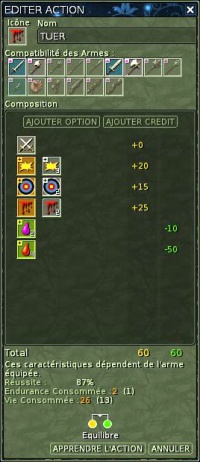
Action de combat personnalisée
Certaines des stanzas que vous enseignent les entraîneurs de combattants sont dédiées à un type d'arme particulier. Ainsi en est-il d' Hémorragie pour les armes tranchantes, d' Attaque lente pour les armes contondantes, de Contournement pour les armes perforantes et de Hit Rate pour les armes de jet.
Il vous est recommandé de créer vous-même des actions de combat à partir des stanzas ci-dessus évoquées et de celles, non spécialisées, qu'enseignent aussi les entraîneurs : même si elles vous semblent coûteuses (en points de vie et d'endurance) elles le sont moins que les dégâts que vous inflige votre adversaire durant un combat de longue haleine. Vous trouverez ci-contre un exemple d'action de combat utilisant une épée de niveau 40 et empilant sur le socle de l' Attaque par défaut les briques Coup puissant, Attaque précise et Hémorragie, équilibrées par deux briques de crédit.
Postures de défense
En bas à droite (par défaut) de l'interface utilisateur, la barre des tâches présente, sous l'onglet ACTIONS, l'icône/bouton Esquive/Parade. L' esquive est celle de ces deux postures qui, parce qu'elle donne à votre personnage de bonnes chances d'éviter les coups de son adversaire, est habituellement la plus avantageuse à adopter lors d'un combat. Sa valeur s'établit à la hauteur exacte du niveau de compétence le plus élevé de votre personnage lorsqu'il est nu et ne tient rien en main. Si vous l'équipez d'armes ou d'armures dont la caractéristique Modif. d'Esquive est non nulle, cette valeur (affichée en pied de sa fenêtre d'identité) diminuera ou augmentera d'autant. Si l'adversaire ciblé est de faible niveau et si votre personnage bénéficie d'une haute valeur d'esquive, alors il sera touché moins fréquemment. L'indication de cette fréquence, chances d'esquiver les coups d'un adversaire de niveau égal à celui de votre meilleure compétence de combat, exprimées en pourcentage, vous est donnée au survol par votre pointeur d' Esquive dans la fenêtre d'identité.
S'il tient une arme en main, cependant, il peut s'avérer plus avantageux de faire adopter à votre personnage la posture de parade. Une arme tenue en main modifie en effet la valeur en parade de votre personnage en lui ajoutant la valeur de votre niveau de compétence dans le maniement de l'arme (sans arme, bien entendu, la valeur en parade de votre personnage s'établit à la hauteur exacte de son niveau de compétence en combat rapproché). Comme pour l'esquive et selon les même modalités, cette valeur est en outre modifiée par la caractéristique Modif. de Parade de l'arme tenue en main. On voit donc que chaque arme porte en elle une valeur de parade spécifique. Ainsi un Maître en maniement des piques, combattant nu mais équipé d'une pique sans modificateur d'esquive ni de parade, esquivera et parera avec les mêmes chances de succès (40%, pour esquive et parade égales à 250). Mais si, lâchant sa pique, il s'équipe d'une épée à deux mains ordinaire dont il maîtrise deux fois moins bien le maniement, il verra sa valeur en parade tomber à 125... et adoptera donc, préférablement, la posture d'esquive (de valeur inchangée), deux fois plus avantageuse.
Esquive & Parade
Quelques stratégies de défense et de fabrication s'imposent d'évidence : un foreur gagnera à se vêtir d'une armure à haute esquive alors qu'une armure lourde gagnera à améliorer la parade au maximum. Un magicien, sauf s'il bénéficie d'un haut niveau en combat rapproché, trouvera avantage aux armures à haute esquive. S'il utilise une arme à haute parade, un combattant choisira préférablement de défendre en posture de parade. Toutefois, un foreur de haut niveau s'entrainant à la mêlée à bas niveau, par exemple, pourra trouver avantage à l'esquive vu que son arme ne donnera probablement qu'un faible bonus à sa parade.
Armures
Caractéristiques générales
Le magicien doit, en principe, se vêtir d'armures légères seulement. Car le port de l'armure lourde et du casque diminue la puissance des sorts qu'il lance (comme, d'ailleurs, les effets des sorts sur leur cibles sont diminués si ces dernières sont vêtues d'armures lourdes). On voit cependant certains combattants (surtout les combattants à distance) et magiciens opter pour l'armure moyenne.
Un personnage ne peut porter une armure légère d'une qualité dépassant de plus de 25 son plus haut niveau de compétence. La qualité maximale de son armure moyenne s'établit à 1,5 fois la valeur de sa Constitution et celle de son armure lourde à cette même valeur augmentée de 10. Vêtez toujours votre personnage de la meilleure armure possible sans perdre de vue que de petites améliorations de caractéristiques valent rarement le prix demandé pour une armure.
Choisir son armure
Comme pour les armes, choisir la meilleure armure possible demande l'examen attentif des caractéristiques particulières des armures candidates. Selon l'usage qu'il est prévu d'en faire, les modificateurs d'esquive et de parade d'une armure doivent être aussi hauts que possible. La Protection exprime, en pourcentage, la réduction procurée à son porteur par la pièce d'armure considérée aux dégâts infligés par chaque coup de l'adversaire, ce qui est la vocation de toute armure. Les valeurs indiquées comme Max / Cp tranchant, Max / Cp contondant et Max / Cp perforant expriment, en nombre de points de vie cette fois, la part des dégâts infligés par chaque type d'arme absorbée par la pièce d'armure. Là aussi, plus hautes sont les valeurs, plus efficace est l'armure.
Parures
Le plus souvent son fabricant a enrichi la pièce d'armure de boosters magiques (voir ci-dessus Artisanat) mais elle n'offre jamais de protection contre la magie, laquelle est le fait des bijoux. C'est en effet la parure qu'il porte qui peut absorber la magie dirigée contre votre personnage mais aussi, tout comme l'armure, améliorer ses caractéristiques (vie, sève, etc.), augmentant ainsi ses chances de survivre aux combats. Un personnage ne peut porter un bijou d'une qualité dépassant de plus de 25 son plus haut niveau de compétence.
Magie
Utilisez pour commencer les sorts d' Acide contre les animaux, les sorts de Froid contre les kitins et les sorts de Pourriture contre les plantes. La maîtrise d'autres sorts offensifs pourra être enseignée à votre personnage lorsque son niveau en magie élémentaire aura atteint 125. Votre personnage peut s'équiper de toute paire d' amplificateurs magiques dont la qualité ne dépasse pas de plus de 10 la valeur de son Intelligence. Alors que les bâtons permettent d'accueillir des sorts et de stocker la sève, les amplificateurs magiques multiplient les dégâts d'un sort par un facteur calculé à partir des deux Bonus de magie qu'ils présentent. Ainsi, un amplificateur magique offrant 46% de bonus de Puissance et 92% de bonus de Vitesse du sort pour les sorts de magie élémentaire, multipliera les dégâts infligés par un sort d'acide par 2,8 (1,46 x 1,92). On voit donc que le choix de ses amplificateurs fait l'essentiel de l'efficacité d'un magicien.
Les créatures d'Atys présentent toutes certaines résistances aux coups qui leur sont portés et aux sorts dont ils sont la cible. Ces résistances, venant s'ajouter à d'autres caractéristiques, intrinsèques ou non, (telles la force, la vitesse, l'usage d'amplificateurs, l'habileté à esquiver ou à parer, etc.) permettent à certaines d'entre elles de ne recevoir que peu (voire aucun) des dégâts normalement infligés par vos attaques. C'est pourquoi il est sage de se renseigner sur les capacités de vos adversaires avant de les attaquer. Ainsi, par exemple, tuer seul un kipucka au moyen d'une arme tranchante vous demandera beaucoup de temps (si toutefois vous y parvenez), alors que l'usage d'une arme perforante (à niveau de compétence comparable) contre le même kipucka vous permettra de l'occire sans problème. D'où l'on apprend que les kipuckas, résistants aux coups tranchants, sont vulnérables aux coups perforants !
Enchantement des armes
Au clic droit sur l'icône d'un sort dans votre barre d'actions, un menu s'affiche qui vous propose l'option Cristalliser. Cette option est celle qui va vous permettre d'enchanter une arme. En effet, le sort, une fois cristallisé par choix de l'option en question, est placé dans votre SAC sous forme d'une icône : un clic droit sur cette icône, suivi du choix de l'option Enchanter la main droite, enchantera l'arme que vous tenez alors en main droite (une arme en SAC ou tenue en main gauche ne peut recevoir d'enchantement). Notez que le sort cristallisé peut être échangé avec un autre joueur pour lui permettre d'enchanter lui-même son arme.
Le sort enchantant une arme est lancé par clic, dans votre barre d'actions, sur l'icône de l'action Enchantement d'objet, laquelle peut vous être enseignée par un entraîneur de combattants quelque soit le niveau de votre compétence de combat. Il ne sera effectivement lancé, cependant, que si vous avez suffisamment chargé son cristal (posé sur l'arme) en sève. Ce chargement est opéré par clic, dans votre barre d'actions, sur l'icône de l'action Création de cristal de sève, laquelle peut vous être enseignée par un entraîneur de magiciens quelque soit le niveau de votre compétence magique. Notez que les cristaux de sève peuvent également être acquis auprès de votre marchand national officiel : le rechargement est alors opéré par clic droit sur l'icône les signalant dans votre SAC suivi du choix de l'option Recharger la main droite.
Combat en équipe
Les équipes nécessaires pour venir à bout des créatures les plus puissantes peuvent être de composition diverse (on ne trouve pas toujours à inviter les partenaires idéaux), mais comportent souvent au moins un combattant de mêlée (dit tank) et un magicien capable de prodiguer des soins à ses coéquipiers (dit soigneur ou heal). La distribution des rôles entre les membres de l'équipe étant déduite de sa composition, elle est également diverse et doit être décidée avant chaque combat.
L'une d'entre elles, la plus simple, est celle qui confie au tank la tâche de se confronter directement à l'adversaire (en prenant soin de demeurer la seule cible des coups de ce dernier) et au magicien celle de soigner le tank à distance respectueuse. Si l'équipe comprend un soigneur puissant et un soigneur plus faible, ce dernier sera le soigneur de réserve, chargé de réalimenter son collègue, tout au long du combat, en points de vie et de sève. Une autre formation, pour une équipe plus nombreuse, est celle qui confie à un défenseur (tank ou magicien offensif) la défense du (ou des) soigneur(s). Dans cette configuration, le (ou les) défenseurs se place(nt) entre le (ou les) tank(s) avancés et les soigneurs. Il sont ainsi en capacité de défendre ces derniers si les tanks avancés meurent ou laissent échapper l'adversaire, ou si ce dernier bénéficie d'une escorte ou de renforts imprévus durant le combat.
Le lancement, préalable à l'attaque de mêlée, d'un sort offensif enchantant son arme donne au tank l'avantage sur son adversaire dans le combat à suivre, mais n'est pas conseillé lorsque l'adversaire est en nombre (Roi entouré de sa cour, par exemple).
Vous pouvez consulter, sous l'onglet SYS. INFO de la fenêtre de discussion, le journal détaillant coup par coup le déroulement de vos combats. Il vous apprendra, entre autres, quelles parties du corps ont été touchées, la valeur des dégâts infligés ou reçus, quelle a été l'efficacité des sorts lancés durant le combat et le gain d'expérience qu'il a procuré. Il vous informera également des circonstances exactes de la mort de votre personnage. Il est l'outil inappréciable qui vous permet d'évaluer la pertinence de vos choix d'arme, d'armure et d'actions : si vous n'aimez pas ce qu'il affiche, modifiez vos actions ou cherchez un autre adversaire.
Cité d'élection
C'est vous qui décidez quand votre personnage quitte l'île tutorielle de Silan. Il vous est toufefois conseillé de remplir, avant ce départ vers le continent, toutes les missions d'initiations que les PNJ instructeurs du lieu vous confieront ainsi que celles que vous proposeront Chiang le Fort et les représentants locaux des Kamis et de la Karavan. Certaines de ces missions vous recommandent, par la voix du PNJ vous les confiant, de former une équipe pour les accomplir, mais si vous pouvez en venir à bout seul, vous en serez récompensé ni plus ni moins. D'autres sont pratiquement impossibles à remplir en solitaire. Toutes, en revanche, sont récompensées par d'appréciables gains en expérience et beaucoup d'entre elles sont récompensées par des armes ou armures meilleures que celles vendues par les marchands de l'île. Notez enfin que si vous voyez parfois des personnages quitter l'île dès leur arrivée (au niveau 1, donc) c'est que, animés par des joueurs expérimentés, ils ont des amis prêts à les accueillir sur le continent : ne les imitez que si vous êtes dans le même cas !
Le moment du départ venu, souvent fixé par celui où votre personnage a accompli la dernière mission confiée par Chiang le Fort, il vous est demandé de choisir la ville d'arrivée. Par défaut, c'est la capitale du pays peuplé par ceux de même civilisation (ou race) que votre personnage qui vous est proposée, mais vous pouvez (si, par exemple, des amis vous attendent dans une autre capitale) choisir une autre option. Pour information :
Pyr est la capitale du Désert peuplé par les Fyros,
Yrkanis celle de la Forêt peuplée par les Matis,
Fairhaven celle des Lacs peuplés par les Trykers et
Zora celle de la Jungle peuplée par les Zoraïs.
Guildes
Intégrer une guilde active peut accélérer considérablement le développement de votre personnage. Les guildes sont nombreuses et diverses quant à leur type (combattantes, artisanes ou sans vocation particulière, roleplay ou non, etc.) et religion (kamistes, karavanières ou athées/neutres) et demandent parfois aux personnages souhaitant les rejoindre de remplir certaines conditions (race, compétences, religion, style de jeu, etc.).
Les halls de guilde sont accessibles dans toutes les villes et capitales, où ils sont signalés par un Gardien d'immeuble de guildes, et s'agissant du vôtre, depuis tout avant-poste contrôlé par votre guilde. Tout membre peut déposer des objets dans le hall de sa guilde (qui constitue donc son coffre), mais seuls les officiers supérieurs et le chef de la guilde peuvent en retirer. La fenêtre de guilde (touche G par défaut) vous permet d'afficher, entre autres, la liste de tous les membres de votre guilde, liste que vous pouvez trier à votre convenance (clic droit).
Chacun peut fonder sa propre guilde : il suffit d'en avoir les moyens financiers et l'envie (la peupler d'un groupe d'amis est alors une très bonne idée). Pour créer une guilde, il vous faudra vous adresser au Clerc de guildes qu'on trouve dans chacune des capitales du continent (on ne peut créer une guilde sur l'île de Silan). Dans la fenêtre qui s'ouvre à votre demande (Créer une guilde), vous pourrez choisir le nom et le blason de votre future guilde ainsi que composer sa devise (ou sa description sommaire). Une fois la guilde créée, vous ne pourrez pas modifier ces éléments : choisissez les soigneusement ! Le clic droit sur un personnage vous offre alors le choix entre l'intégrer à votre guilde, l'en exclure, le promouvoir et le dégrader. Si vous comptez créer votre propre guilde, préparez vous à devoir acquitter, outre les droits d'enregistrement (100.000 dappers), le prix pour l'acquisition d'un hall de guilde (5.000.000 Dp, voire 10.000.000 Dp dans les capitales). Vous ressentirez ensuite probablement le besoin d'acquérir un avant-poste...
Informations pour trouver une guilde
une page qui parle de quelques applications
Sur le forum officiel
Avant-postes
On trouve des avant-postes dans toutes les régions, tant sur que sous l'Écorce, à l'exception du Bois d'Almati. Pour lors cependant, les avant-postes en Primes racines ne sont pas opérationnels et les seuls en capacité de fournir des matières premières sont ceux situés en surface.
Les avant-postes extraient et récoltent des matériaux et fleurs rares qu'ils purifient (procédé des Kamis) ou modifient (procédé de la Karavan). Chaque jour, chaque avant-poste produit une unité de matières premières d'un type donné et d'une qualité dépendante du niveau de sa région d'implantation, mais il arrive de temps à autre que l'unité produite soit de meilleure ou de moins bonne qualité que cette qualité normale. Un avant-poste ne disposant d'aucune capacité de stockage en propre, la construction de la foreuse n'est possible que si la guilde propriétaire possède déjà un hall de guilde, lequel sera directement approvisionné en matières extraites.
Ces matières premières rares sont nécessaires à la confection des meilleurs outils et armes d'Atys. C'est pourquoi les guildes se font couramment la guerre pour la possession d'un avant-poste : tenu par l'une, il ne pourra changer de main que conquis par une autre. Une fois la guerre déclarée par la guilde attaquante, les deux batailles (ou phases) d'une guerre d'avant-poste sont programmées à l'avance (en jour et heure - tapez /time dans la fenêtre de discussion pour afficher votre heure locale et l'heure UTC) et se déroulent à une journée d'intervalle au moins. Durant ces batailles, un personnage pénétrant, volontairement ou non, dans la zone disputée devra choisir : soit il rejoint une des deux armées en présence (celui de la guilde attaquante ou celui de la guilde propriétaire), soit il demeure neutre (pour pouvoir observer à loisir le déroulement des opérations... ou ressortir aussitôt de la zone). Lorsque votre personnage participe à la bataille, les nom et titre des personnages ennemis vous sont affichés en rouge et ceux de vos camarades de combat en vert. En général, les armées en présence sont constituées par l'intermédiaire d'un canal particulier : le canal LIGUE (géré par les commandes /league [nom de la ligue], /leagueinvite, /leaguequit et /leaguekick tapées dans la fenêtre de discussion). Les chefs d'équipe rejoignent alors ce canal qui permettra au chef de l'armée, tout au long de la bataille, de transmettre ses ordres à tous ses escadrons (les équipes de combattants ayant choisi son camp).
Les seuils de conquête (nombre de rounds consécutifs qu'une armée doit gagner durant une bataille pour l'emporter) des avant-postes décroissent avec le temps jusqu'à tomber, après six mois, à quatre rounds. Durant la première bataille de la guerre pour un avant-poste (dite phase d'attaque) les gardes de l'avant-poste (équipes - ou escouades - de PNJ affectées à la défense de l'avant-poste qui surgissent tout au long de chaque round de la bataille) combattent aux côtés de la guilde propriétaire de l'avant-poste. Durant la phase de défense, bataille qui n'est livrée que si l'armée de la guilde attaquante a remporté la première phase, ces escouades combattent aux côtés de la guilde attaquante. Un round (24 rounds de 5 minutes chacun peuvent être disputés durant une bataille) est gagné par une armée lorsqu'elle parvient à éliminer toutes les escouades surgies durant ce round malgré l'appui que leur apporte l'armée ennemie. Le résultat de chaque round ("Vous avez perdu/gagné le round") est affiché à son issue et la bannière de l'avant-poste peut être consultée à tout moment pour connaître le nombre de rounds consécutifs remportés jusque là.
En cas de victoire, prononcée après qu'elle aura remporté les deux batailles évoquées ci-dessus, la guilde attaquante se retrouvera propriétaire d'un amas de ruines sans valeur et devra reconstruire avant de pouvoir en récolter les fruits. Le chef de la guilde conquérante (ou un de ses officiers supérieurs) doit alors se rendre sur l'avant-poste pour choisir le site de la future foreuse ainsi que, via clic droit sur le site en question, les caractéristiques de cette dernière (tels le type et la vitesse de son foret). Une foreuse peut coûter jusqu'à 5.000.000 Dp.
Quêtes
Les quêtes sont des missions particulières données par le Sage que vous trouverez dans chaque capitale. Elles sont constituées d'une suite d'une dizaine de missions assez longues à remplir, mais récompensent votre personnage par des objets spéciaux. Aucune quête ne peut-être entreprise plus d'une fois par le même personnage. Le Sage de Pyr donne à visiter Les révélateurs, celui d'Yrkanis vous lancera sur les traces du Trésor de Jinovitch, le Sage Tryker de Fairhaven vous enverra à la recherche de La Dague des Lagons et on vous confiera à Zora la mission de protéger La Nature menacée.
Plus à Missions Sage.
Rites
Certaines missions sont désignées sous le nom de rites. Il y a de nombreux rites accessible sur l'Écorce (Le Jardin Majestueux, Le Kincher, L'Artisanat des Homins, etc.) qui permettent d'obtenir divers avantages, de l'amélioration des caractéristiques de votre personnage à celle de ses compétence d'artisanat. L'état d'avancement de votre personnage dans l’accomplissement des rites est consultable dans votre encyclopédie (Maj+E ou cochage d' ENCYCLOPÉDIE dans le panneau ÉTAT de la fenêtre ouverte via Système>Fenêtres). Notez que l'accomplissement du rite proprement-dit ne peut être entamé par votre personnage que s'il a rempli au préalable quelques missions, missions que, s'il échoue à les remplir, il pourra reprendre après une période de latence.
Appartements
Si vous avez souscrit un abonnement à Ryzom, votre personnage pourra faire l'acquisition d'un appartement, lequel lui coûtera 1.000.000 Dp dans une capitale mais moitié prix s'il est situé dans une autre ville. Votre personnage peut stocker ses biens dans son appartement jusqu'à concurrence de 2.000 unités en volume. Lorsque votre personnage entre dans son appartement un onglet supplémentaire (PIÈCE) apparaît dans la fenêtre d'inventaire, onglet qui disparaîtra dès qu'il quittera l'appartement.
Petit secret !
Vous pouvez avoir besoin de consulter la liste des objets stockés dans un appartement alors même que son personnage propriétaire ne s'y trouve pas, voire lorsque vous n'êtes pas en jeu. Les astuces décrites
ici vous permettront ladite consultation.
Métiers
Les huit métiers praticables sur Atys sont : Outilleur et Boucher (dont les maîtres instructeurs se trouvent à Pyr), Fleuriste et Parcheminier (à Yrkanis), Porteur d'eau et Larviculteur (à Fairhaven), Cartographe en magnétisme et Secouriste (à Zora).
Les missions préalables à l'exercice effectif du métier choisi sont données par le maître instructeur à votre personnage. Ces missions, de collecte ou de fabrication, sont récompensées par des certificats qui seuls permettent à votre personnage de pratiquer son métier sur la table ou devant le tableau d'affichage qu'on trouve à proximité de chaque maître instructeur. Vous pouvez, avant cela, tenter d'améliorer les certificats accumulés lors des missions précédentes, mais la manœuvre est risquée (elle conduit souvent à la perte de maint certificat basique). Une fois tous les certificats épuisés, le cycle de production doit être repris à partir des missions préalables (voir Fonctionnement des métiers pour plus de précisions).
Toute pratique d'un métier, pour peu qu'il en soumette les produits au jugement du maître instructeur, améliore l'habileté de votre personnage, qui progresse ainsi, d'échelon en échelon, jusqu'à la maîtrise (échelon VI). Mais ces produits peuvent aussi être conservés par votre personnage pour son usage personnel, vendus ou échangés : tous, en effet, améliorent au moins une des caractéristiques du personnage qui les consomme. Ils peuvent également, pour certain d'entre eux, être donnés aux transporteurs de New Horizons .
Une pluie de dappers !
Les marchandises produites grâce à l'exercice de son métier et conservées par votre personnage peuvent être aisément converties en dappers. Pour cela, il lui suffit de s'adresser à des transporteurs de New Horizons de son pays d'élection (c'est a dire le pays dans lequel sa renommée est la plus haute) et de choisir l'option Je veux vous aider parmi celles qu'il propose dès que salué d'un Hello !. S'il a besoin d'aide, il donnera alors le choix, dans une fenêtre ad hoc, à votre personnage : fournir son aide en nourriture, eau, cartes ou outils (produits, respectivement, par les fleuristes, porteurs d'eau, cartographes et outilleurs) et récompensera cette aide par une pluie de dappers.
Macros
La fenêtre des MACROS, ouverte à partir de la barre des tâches, via clic sur Système>MACROS, vous permet de créer des actions complexes, suites d'actions élémentaires s'enchaînant sans temps mort. Un clic sur le bouton NOUVELLE MACRO, en haut à droite de cette fenêtre, ouvre une fenêtre de création qui vous permet tout d'abord de construire l'icône de la macro à créer en choisissant couleurs d'avant et d'arrière-plan, motif et texte (cinq lettres) l'identifiant. Donnez lui ensuite un nom la décrivant clairement, assignez lui une touche de raccourci (si vous le souhaitez) puis cliquez sur le bouton AJOUTER COMMANDE. Alors commence la partie intéressante : choisissez la catégorie de commande puis la commande elle-même et précisez ses paramètres éventuels avant de cliquer sur le bouton OK. Ajoutez d'autre commandes en procédant de la même façon et elles se rangeront l'une au dessous de l'autre dans ce qui sera leur ordre d'exécution au lancement de la macro. Le clic droit sur une ligne de commande ouvre un menu vous proposant de la modifier, de la supprimer ou de la déplacer dans la liste. Il vous faudra probablement quelques essais et un peu de pratique avant d'obtenir des macros fonctionnant selon vos désirs. Une fois la macro construite et si vous ne lui avez affecté aucune touche de raccourci, glissez son icône dans votre barre d'actions. Ci-après quelques exemples de macros :
Combat
Pour une barre d'actions contenant une action de combat sous sa première icône.
|
|
- Cacher Joueur
- Cacher Missions
- Cacher Inventaire
- Cacher Livre d'actions
- Cacher Carte
- (pour fermer toutes les fenêtres inutiles au combat)
- Sélection Ennemi face à vous
- Choisir la Barre de Raccourci 01
- Exe. Raccourci 01
- Exe. Raccourci 01
|
Pour une barre d'actions contenant une action d'extraction sous la sixième icône de sa troisième barre de raccourcis.
- Cibler une entité. Base
- Choisir la Barre de Raccourcis 03
- Exe. Raccourci 06
- Comme ci-dessus mais pour extraire seulement des fibres :
- Cibler une entité. Fibre
- Choisir la Barre de Raccourci 03
- Exe. Raccourci 06
|
Soins de source
Pour une barre d'actions contenant une action de soin sous la septième icône de la seconde ligne (Maj+7) de sa cinquième barre de raccourcis, lorsque votre personnage fait équipe avec un autre occupé à l'extraction.
- Choisir la Barre de Raccourcis 05
- Cibler le Joueur de l'Équipe # 1
- Cibler la cible de la cible actuelle
- Exe. Raccourci 17
|
Descendre pour défendre
Pour une barre d'actions contenant l'Attaque par Défaut sous sa première icône, lorsque les gingos attaquent le mektoub que chevauche votre personnage armé.
- Monter / Descendre
- Sélection Ennemi face à vous
- Choisir la Barre de Raccourci 01
- Exe. Raccourci 01
- Exe. Raccourci 01
|
Niveaux des créatures d'Atys
Plus à Manuel de l'utilisateur/Niveaux des créatures d'Atys.
Transcrite, non sans peine, d'antiques parchemins, vous trouverez ci-dessous une liste de créatures d'Atys classées par famille et, de haut en bas, de la plus faible à la plus puissante. Parce que beaucoup de ces parchemins ont été découverts fort endommagés, elle peut contenir des erreurs et les observateurs actuels des kitins font état de rangs qu'ils ne mentionnent pas.
Si vous aimez les jeux de hasard, votre personnage peut se procurer des jetons auprès du représentant de la Confrérie présent dans chaque capitale de l'Écorce et tenter sa chance en lançant la Roue de la Fortune qu'on trouve à proximité. S'il est persévérant dans ses tentatives, votre personnage pourra gagner titres intéressants et objets rares (fleurs, feux d'artifice, yubo en peluche, bouclier d'apparat, louche...).
Abonnement optionnel
Chacun peut jouer à Ryzom gratuitement sans limite de temps. Les personnages concernés pourront progresser en compétence dans toutes les branches jusqu'au niveau 125, mais pas au-delà. Les joueurs abonnés quant à eux pourront doter de trois mektoubs de bât supplémentaires chacun de leurs personnages, lesquels bénéficieront en permanence de catalyseurs d'expérience (qui doublent le gain en expérience procuré par toute action), pourront pousser leurs compétences dans chacune des 63 branches jusqu'au niveau 250 et obtenir d'autres avantages. Pour souscrire un abonnement, il suffit de visiter le site http://www.ryzom.com/, de cliquer sur s'abonner pour un accès complet et de suivre les instructions données. Prenez du plaisir !
Source
Traduction du Ryzom User's Manual rev.3 (Wiki anglophone)
Acronymes usuels et abréviations
Vous trouverez ci-dessous la signification des abréviations et acronymes habituellement utilisés sur les divers canaux du jeu. Ceux typographiés en gras sont spécifiques à Ryzom ; les autres sont une sélection arbitraire de ceux d'usage courant parmi les joueurs de MMORPG et dont une liste plus fournie peut être trouvée, par exemple, sur le site de JoL (http://www.jeuxonline.info/lexique).
Vers la page Acronymes usuels et abréviations. Le
Petit lexique Ryzom est aussi très utile.
Licence GNU de documentation libre
Voir traduction non officielle en http://juliensanchez.org/fdl_1_3_fr.html
Version 1.3, 3 November 2008
Copyright © 2000, 2001, 2002, 2007, 2008 Free Software Foundation, Inc. <http://fsf.org/>
Everyone is permitted to copy and distribute verbatim copies of this license document, but changing it is not allowed.
0. PREAMBLE
The purpose of this License is to make a manual, textbook, or other functional and useful document "free" in the sense of freedom: to assure everyone the effective freedom to copy and redistribute it, with or without modifying it, either commercially or noncommercially.
Secondarily, this License preserves for the author and publisher a way to get credit for their work, while not being considered responsible for modifications made by others.
This License is a kind of "copyleft", which means that derivative works of the document must themselves be free in the same sense.
It complements the GNU General Public License, which is a copyleft license designed for free software.
We have designed this License in order to use it for manuals for free software, because free software needs free documentation: a free program should come with manuals providing the same freedoms that the software does.
But this License is not limited to software manuals; it can be used for any textual work, regardless of subject matter or whether it is published as a printed book. We recommend this License principally for works whose purpose is instruction or reference.
1. APPLICABILITY AND DEFINITIONS
This License applies to any manual or other work, in any medium, that contains a notice placed by the copyright holder saying it can be distributed under the terms of this License.
Such a notice grants a world-wide, royalty-free license, unlimited in duration, to use that work under the conditions stated herein.
The "Document", below, refers to any such manual or work.
Any member of the public is a licensee, and is addressed as "you".
You accept the license if you copy, modify or distribute the work in a way requiring permission under copyright law.
A "Modified Version" of the Document means any work containing the Document or a portion of it, either copied verbatim, or with modifications and/or translated into another language.
A "Secondary Section" is a named appendix or a front-matter section of the Document that deals exclusively with the relationship of the publishers or authors of the Document to the Document's overall subject (or to related matters) and contains nothing that could fall directly within that overall subject.
(Thus, if the Document is in part a textbook of mathematics, a Secondary Section may not explain any mathematics.)
The relationship could be a matter of historical connection with the subject or with related matters, or of legal, commercial, philosophical, ethical or political position regarding them.
The "Invariant Sections" are certain Secondary Sections whose titles are designated, as being those of Invariant Sections, in the notice that says that the Document is released under this License.
If a section does not fit the above definition of Secondary then it is not allowed to be designated as Invariant.
The Document may contain zero Invariant Sections.
If the Document does not identify any Invariant Sections then there are none.
The "Cover Texts" are certain short passages of text that are listed, as Front-Cover Texts or Back-Cover Texts, in the notice that says that the Document is released under this License.
A Front-Cover Text may be at most 5 words, and a Back-Cover Text may be at most 25 words.
A "Transparent" copy of the Document means a machine-readable copy, represented in a format whose specification is available to the general public, that is suitable for revising the document straightforwardly with generic text editors or (for images composed of pixels) generic paint programs or (for drawings) some widely available drawing editor, and that is suitable for input to text formatters or for automatic translation to a variety of formats suitable for input to text formatters.
A copy made in an otherwise Transparent file format whose markup, or absence of markup, has been arranged to thwart or discourage subsequent modification by readers is not Transparent.
An image format is not Transparent if used for any substantial amount of text.
A copy that is not "Transparent" is called "Opaque".
Examples of suitable formats for Transparent copies include plain ASCII without markup, Texinfo input format, LaTeX input format, SGML or XML using a publicly available DTD, and standard-conforming simple HTML, PostScript or PDF designed for human modification.
Examples of transparent image formats include PNG, XCF and JPG.
Opaque formats include proprietary formats that can be read and edited only by proprietary word processors, SGML or XML for which the DTD
and/or processing tools are not generally available, and the machine-generated HTML, PostScript or PDF produced by some word processors for output purposes only.
The "Title Page" means, for a printed book, the title page itself, plus such following pages as are needed to hold, legibly, the material this License requires to appear in the title page.
For works in formats which do not have any title page as such, "Title Page" means the text near the most prominent appearance of the work's title, preceding the beginning of the body of the text.
The "publisher" means any person or entity that distributes copies of the Document to the public.
A section "Entitled XYZ" means a named subunit of the Document whose title either is precisely XYZ or contains XYZ in parentheses following text that translates XYZ in another language.
(Here XYZ stands for a specific section name mentioned below, such as "Acknowledgements", "Dedications", "Endorsements", or "History".) To "Preserve the Title" of such a section when you modify the Document means that it remains a section "Entitled XYZ" according to this definition.
The Document may include Warranty Disclaimers next to the notice which states that this License applies to the Document.
These Warranty Disclaimers are considered to be included by reference in this License, but only as regards disclaiming warranties: any other implication that these Warranty Disclaimers may have is void and has no effect on the meaning of this License.
2. VERBATIM COPYING
You may copy and distribute the Document in any medium, either commercially or noncommercially, provided that this License, the copyright notices, and the license notice saying this License applies to the Document are reproduced in all copies, and that you add no other conditions whatsoever to those of this License.
You may not use technical measures to obstruct or control the reading or further copying of the copies you make or distribute.
However, you may accept compensation in exchange for copies.
If you distribute a large enough number of copies you must also follow the conditions in section 3.
You may also lend copies, under the same conditions stated above, and you may publicly display copies.
3. COPYING IN QUANTITY
If you publish printed copies (or copies in media that commonly have printed covers) of the Document, numbering more than 100, and the Document's license notice requires Cover Texts, you must enclose the copies in covers that carry, clearly and legibly, all these Cover Texts: Front-Cover Texts on the front cover, and Back-Cover Texts on the back cover.
Both covers must also clearly and legibly identify you as the publisher of these copies.
The front cover must present the full title with all words of the title equally prominent and visible.
You may add other material on the covers in addition.
Copying with changes limited to the covers, as long as they preserve the title of the Document and satisfy these conditions, can be treated as verbatim copying in other respects.
If the required texts for either cover are too voluminous to fit legibly, you should put the first ones listed (as many as fit reasonably) on the actual cover, and continue the rest onto adjacent pages.
If you publish or distribute Opaque copies of the Document numbering more than 100, you must either include a machine-readable Transparent copy along with each Opaque copy, or state in or with each Opaque copy a computer-network location from which the general network-using public has access to download using public-standard network protocols a complete Transparent copy of the Document, free of added material.
If you use the latter option, you must take reasonably prudent steps, when you begin distribution of Opaque copies in quantity, to ensure that this Transparent copy will remain thus accessible at the stated location until at least one year after the last time you distribute an Opaque copy (directly or through your agents or retailers) of that edition to the public.
It is requested, but not required, that you contact the authors of the Document well before redistributing any large number of copies, to give them a chance to provide you with an updated version of the Document.
4. MODIFICATIONS
You may copy and distribute a Modified Version of the Document under the conditions of sections 2 and 3 above, provided that you release the Modified Version under precisely this License, with the Modified Version filling the role of the Document, thus licensing distribution and modification of the Modified Version to whoever possesses a copy of it.
In addition, you must do these things in the Modified Version:
- A. Use in the Title Page (and on the covers, if any) a title distinct from that of the Document, and from those of previous versions (which should, if there were any, be listed in the History section of the Document).
- You may use the same title as a previous version if the original publisher of that version gives permission.
- B. List on the Title Page, as authors, one or more persons or entities responsible for authorship of the modifications in the Modified Version, together with at least five of the principal authors of the Document (all of its principal authors, if it has fewer than five), unless they release you from this requirement.
- C. State on the Title page the name of the publisher of the Modified Version, as the publisher.
- D. Preserve all the copyright notices of the Document.
- E. Add an appropriate copyright notice for your modifications adjacent to the other copyright notices.
- F. Include, immediately after the copyright notices, a license notice giving the public permission to use the Modified Version under the terms of this License, in the form shown in the Addendum below.
- G. Preserve in that license notice the full lists of Invariant Sections and required Cover Texts given in the Document's license notice.
- H. Include an unaltered copy of this License.
- I. Preserve the section Entitled "History", Preserve its Title, and add to it an item stating at least the title, year, new authors, and publisher of the Modified Version as given on the Title Page.
- If there is no section Entitled "History" in the Document, create one stating the title, year, authors, and publisher of the Document as given on its Title Page, then add an item describing the Modified Version as stated in the previous sentence.
- J. Preserve the network location, if any, given in the Document for public access to a Transparent copy of the Document, and likewise the network locations given in the Document for previous versions it was based on.
- These may be placed in the "History" section.
- You may omit a network location for a work that was published at least four years before the Document itself, or if the original publisher of the version it refers to gives permission.
- K. For any section Entitled "Acknowledgements" or "Dedications", Preserve the Title of the section, and preserve in the section all the substance and tone of each of the contributor acknowledgements and/or dedications given therein.
- L. Preserve all the Invariant Sections of the Document, unaltered in their text and in their titles.
- Section numbers or the equivalent are not considered part of the section titles.
- M. Delete any section Entitled "Endorsements".
- Such a section may not be included in the Modified Version.
- N. Do not retitle any existing section to be Entitled "Endorsements" or to conflict in title with any Invariant Section.
- O. Preserve any Warranty Disclaimers.
If the Modified Version includes new front-matter sections or appendices that qualify as Secondary Sections and contain no material copied from the Document, you may at your option designate some or all of these sections as invariant.
To do this, add their titles to the list of Invariant Sections in the Modified Version's license notice.
These titles must be distinct from any other section titles.
You may add a section Entitled "Endorsements", provided it contains nothing but endorsements of your Modified Version by various parties—for example, statements of peer review or that the text has been approved by an organization as the authoritative definition of a standard.
You may add a passage of up to five words as a Front-Cover Text, and a passage of up to 25 words as a Back-Cover Text, to the end of the list of Cover Texts in the Modified Version.
Only one passage of Front-Cover Text and one of Back-Cover Text may be added by (or through arrangements made by) any one entity.
If the Document already includes a cover text for the same cover, previously added by you or by arrangement made by the same entity you are acting on behalf of, you may not add another; but you may replace the old one, on explicit permission from the previous publisher that added the old one.
The author(s) and publisher(s) of the Document do not by this License give permission to use their names for publicity for or to assert or imply endorsement of any Modified Version.
5. COMBINING DOCUMENTS
You may combine the Document with other documents released under this License, under the terms defined in section 4 above for modified versions, provided that you include in the combination all of the Invariant Sections of all of the original documents, unmodified, and list them all as Invariant Sections of your combined work in its license notice, and that you preserve all their Warranty Disclaimers.
The combined work need only contain one copy of this License, and multiple identical Invariant Sections may be replaced with a single copy.
If there are multiple Invariant Sections with the same name but different contents, make the title of each such section unique by adding at the end of it, in parentheses, the name of the original author or publisher of that section if known, or else a unique number.
Make the same adjustment to the section titles in the list of Invariant Sections in the license notice of the combined work.
In the combination, you must combine any sections Entitled "History" in the various original documents, forming one section Entitled "History"; likewise combine any sections Entitled "Acknowledgements", and any sections Entitled "Dedications". You must delete all sections Entitled "Endorsements".
6. COLLECTIONS OF DOCUMENTS
You may make a collection consisting of the Document and other documents released under this License, and replace the individual copies of this License in the various documents with a single copy that is included in the collection, provided that you follow the rules of this License for verbatim copying of each of the documents in all other respects.
You may extract a single document from such a collection, and distribute it individually under this License, provided you insert a copy of this License into the extracted document, and follow this License in all other respects regarding verbatim copying of that document.
7. AGGREGATION WITH INDEPENDENT WORKS
A compilation of the Document or its derivatives with other separate and independent documents or works, in or on a volume of a storage or distribution medium, is called an "aggregate" if the copyright resulting from the compilation is not used to limit the legal rights of the compilation's users beyond what the individual works permit.
When the Document is included in an aggregate, this License does not apply to the other works in the aggregate which are not themselves derivative works of the
Document.
If the Cover Text requirement of section 3 is applicable to these copies of the Document, then if the Document is less than one half of the entire aggregate, the Document's Cover Texts may be placed on covers that bracket the Document within the aggregate, or the electronic equivalent of covers if the Document is in electronic form. Otherwise they must appear on printed covers that bracket the whole aggregate.
8. TRANSLATION
Translation is considered a kind of modification, so you may distribute translations of the Document under the terms of section 4.
Replacing Invariant Sections with translations requires special permission from their copyright holders, but you may include translations of some or all Invariant Sections in addition to the original versions of these Invariant Sections.
You may include a translation of this License, and all the license notices in the Document, and any Warranty Disclaimers, provided that you also include the original English version of this License and the original versions of those notices and disclaimers.
In case of a disagreement between the translation and the original version of this License or a notice or disclaimer, the original version will prevail.
If a section in the Document is Entitled "Acknowledgements", "Dedications", or "History", the requirement (section 4) to Preserve its Title (section 1) will typically require changing the actual title.
9. TERMINATION
You may not copy, modify, sublicense, or distribute the Document except as expressly provided under this License.
Any attempt otherwise to copy, modify, sublicense, or distribute it is void, and will automatically terminate your rights under this License.
However, if you cease all violation of this License, then your license from a particular copyright holder is reinstated (a) provisionally, unless and until the copyright holder explicitly and finally terminates your license, and (b) permanently, if the copyright holder fails to notify you of the violation by some reasonable means prior to 60 days after the cessation.
Moreover, your license from a particular copyright holder is reinstated permanently if the copyright holder notifies you of the violation by some reasonable means, this is the first time you have received notice of violation of this License (for any work) from that copyright holder, and you cure the violation prior to 30 days after your receipt of the notice.
Termination of your rights under this section does not terminate the licenses of parties who have received copies or rights from you under this License.
If your rights have been terminated and not permanently reinstated, receipt of a copy of some or all of the same material does not give you any
rights to use it.
10. FUTURE REVISIONS OF THIS LICENSE
The Free Software Foundation may publish new, revised versions of the GNU Free Documentation License from time to time. Such new versions will be similar in spirit to the present version, but may differ in detail to address new problems or concerns.
See http://www.gnu.org/copyleft/.
Each version of the License is given a distinguishing version number.
If the Document specifies that a particular numbered version of this License "or any later version" applies to it, you have the option of following the terms and conditions either of that specified version or of any later version that has been
published (not as a draft) by the Free Software Foundation.
If the Document does not specify a version number of this License, you may choose any version ever published (not as a draft) by the Free Software Foundation.
If the Document specifies that a proxy can decide which future versions of this License can be used, that proxy's public statement of acceptance of a version permanently authorizes you to choose that version for the Document.
11. RELICENSING
"Massive Multiauthor Collaboration Site" (or "MMC Site") means any World Wide Web server that publishes copyrightable works and also provides prominent facilities for anybody to edit those works.
A public wiki that anybody can edit is an example of such a server.
A "Massive Multiauthor Collaboration" (or "MMC") contained in the site means any set of copyrightable works thus published on the MMC site.
"CC-BY-SA" means the Creative Commons Attribution-Share Alike 3.0 license published by Creative Commons Corporation, a not-for-profit corporation with a principal place of business in San Francisco, California, as well as future copyleft versions of that license published by that same organization.
"Incorporate" means to publish or republish a Document, in whole or in part, as part of another Document.
An MMC is "eligible for relicensing" if it is licensed under this License, and if all works that were first published under this License somewhere other than this MMC, and subsequently incorporated in whole or in part into the MMC, (1) had no cover texts or invariant sections, and (2) were thus incorporated prior to November 1, 2008.
The operator of an MMC Site may republish an MMC contained in the site under CC-BY-SA on the same site at any time before August 1, 2009, provided the MMC is eligible for relicensing.
Credits
- This page is made from the original document produced by anonymous volunteer contributors
- David M. Blaies, editor.
- and
- Translated in French and edited for fact-checking and style by Cerulean Tryker and others.
- Copyright (C) 2013 by David M. Blaies.
- Permission is granted to copy, distribute and/or modify this document under the terms of the GNU Free Documentation
- License, Version 1.3 or any later version published by the Free Software Foundation; with no Invariant Sections, no
- Front-Cover Texts, and no Back-Cover Texts. A copy of the license is included in the section entitled "GNU Free
- Documentation License".
- “Ryzom” is a copyrighted name of Winch Gate Property Limited, Potamos, Cyprus, successor to the Nevrax Corporation
- Images are courtesy of The Ryzom Services
Dernière version 2023-12-12•
ᐒ